Függőleges elválasztó hozzáadása a fogalomban: Hack cikkformázás
Egyéb Hasznos útmutató / / August 05, 2021
Fejlesztett már valaha fejfájást, amikor megpróbálta felolvasni az írás osztatlan vagy homályos oldalait? Képzelje el ezt a cikket, amelyet éppen olvas, szakaszok és szünetek nélkül? Nos, ez mennyire megterhelő lehet bizonyos együttműködési eszközökkel és Fogalom nem kivétel. Valójában ez a tendencia gyakoribb a fogalommal.
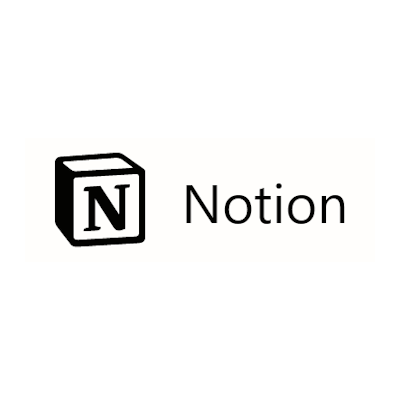
A gondolatok és ötletek szakaszokra bontásának egyszerű módja az egyes oldalak tartalmának felosztása (vagy felosztása). Ez azt a kettős feladatot fogja végrehajtani, hogy az olvasás kevésbé unalmas legyen, valamint vonzó hangulatot kölcsönöz a szövegének.
Tartalomjegyzék
- 1 Osztók a fogalomban
-
2 Függőleges elválasztó hozzáadása a fogalomhoz
- 2.1 Idézet oszlop hozzáadása a Fogalom mezőben
- 2.2 Az Idézet oszlop segítségével hozzon létre egy függőleges elválasztót
- 2.3 Javítsa ki a Függőleges elválasztó problémákat a Fogalomban
- 2.4 Alternatív módszer az Idézet oszlop létrehozására
Osztók a fogalomban
A Fogalomban kétféleképpen oszthatja meg a szöveget; használva Vízszintes elválasztó, vagy a Függőleges elválasztó. A vízszintes elválasztó létrehozása a fogalomban egyszerűnek mondható, mivel ehhez a funkcióhoz van parancs rendelve.
A függőleges elválasztók létrehozása azonban nem ilyen egyszerű, ezért ebben a cikkben arra összpontosítunk, amit tudnia kell a Függőleges elválasztó hozzáadásáról a Fogalomban.
Függőleges elválasztó hozzáadása a fogalomhoz
Mivel nem hozhat létre függőleges elválasztót a fogalomban egy parancs használatával (legalábbis még nem), a legjobb megoldás az, ha létrehoz egy valamit, amely a szövegét úgy néz ki, mintha függőlegesen osztaná fel - a Idézet. Bármilyen furcsán is hangzik ez számodra, tudnod kell, hogy működik, különben itt nem is írok róla cikket.
Idézet oszlop hozzáadása a Fogalom mezőben
Ajánlat hozzáadásához hozzon létre egy oszlopot, és válassza ki azt a szövegrészt, amelyre alkalmazni szeretné ezt a funkciót. Balra egy hatpontos ikon látható. Kattintson és tartsa lenyomva az ikont a kijelölés jobbra húzásához. Ez azt jelenti, hogy létrehoz egy új oszlopot, amelynek üres helye van, csak a közeli oszlopok.
Az Idézet oszlop segítségével hozzon létre egy függőleges elválasztót

Ismét válassza ki ugyanazt a szövegrészt, de ezúttal kattintson a hatpontos ikonra a műveletek menüjének kibontásához. A műveletek listájában válassza az „Átfordulás”, majd az „Idézet” lehetőséget a következő műveletek listájában. Ez egy vastag fekete függőleges vonalat ad a kiválasztott szövegtest bal oldalán. Voálá! Ön hozzáadott egy „Függőleges elválasztót” (Idézetekben) [szójáték célja :)].
Javítsa ki a Függőleges elválasztó problémákat a Fogalomban
Abban az esetben, ha a függőleges elválasztó nem félkövéren jelenik meg, hanem szaggatott vonal formájában, akkor az Ön által létrehozott új „Idézet” részben oldaltöréseket kell használnia. Ebben az esetben a következő sorra kell menni anélkül, hogy valóban feltörnénk az oldalt. Használja a Shift + Enter billentyűparancs erre. Amikor ezt a parancsot használja, egy teljes oszlop elválasztóval kerül hozzáadásra az imént létrehozott függőleges elválasztó és az azt balra szegélyező oszlop között.
Ezt követően, amikor létre akar hozni egy Idézet oszlopban csak annyit kell tennie, hogy használja a Shift + Enter parancs.
Alternatív módszer az Idézet oszlop létrehozására
Van azonban egy alternatív módszer az a létrehozására Idézet oszlop. Gépelés a „/ Q” parancs mindenképpen gyorsabb módja ennek. Még ennél is gyorsabb módja annak, hogy a kiválasztott szövegtestet idézetté alakítsa, ha gépel “ majd a sor elején eltalálta a szóközt.
Nesze; amíg Fogalom bevezet egy közvetlen és specifikus parancsot a létrehozáshoz Függőleges elválasztók, használatával Idézetek biztos út.

![Stock ROM telepítése a Magnus Bravo Z12 készülékre [Firmware File / Unbrick]](/f/28b3ec7cea10120886114a9930688092.jpg?width=288&height=384)
![Stock ROM telepítése a Nexcom Prime 6-ra [Firmware File / Unbrick]](/f/bbdb0eb939b4ddd925612215939be14b.jpg?width=288&height=384)
![Stock ROM telepítése a Leaf A89 Plus-ra [Firmware Flash File / Unbrick]](/f/6d96403c8879cadb5df62e246ed5da15.jpg?width=288&height=384)